小侯原创教程,禁止盗用,只允许原链接分享转发,违者必究!
1、新建图层
最快捷的方法:
快捷键:Ctrl + Shift + N + 回车
也可以用鼠标在这里点击
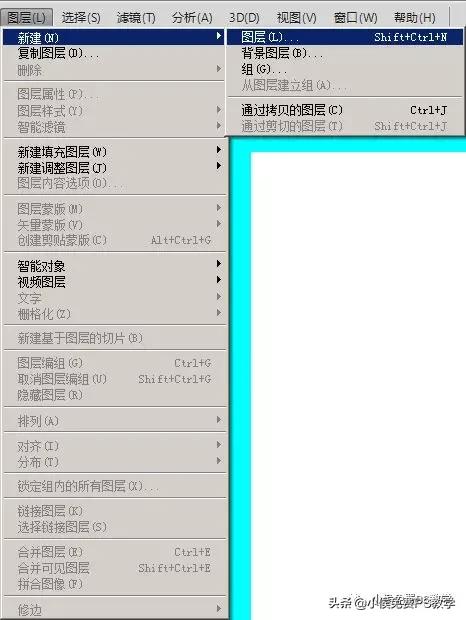
方法2:
用鼠标在图层面板上点击
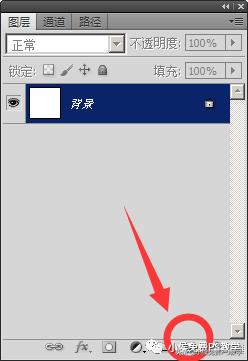
方法3:
在有选区的情况下,在处于选区工具(矩形选区工具或套索工具)状态下,点击鼠标右键,选择 “新建图层”
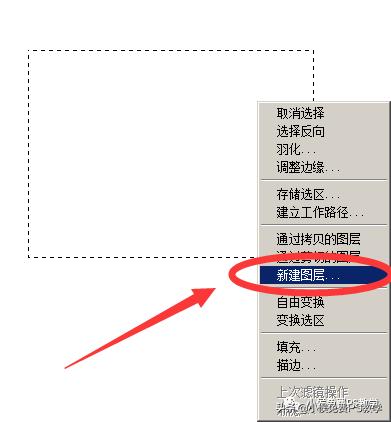
2、复制图层
第1种:
按快捷键:Ctrl + J
第2种:
在图层面板上右单击图层,选择 “复制图层”
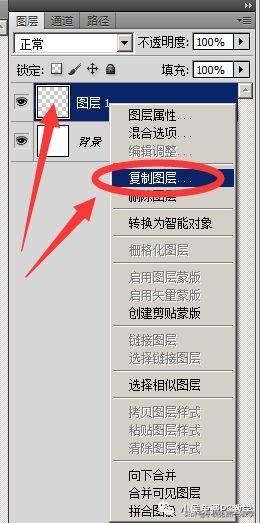
第3种:
点击上方属性栏的 “图层” 选项,选择 “复制图层”
快捷键:Alt + L + D
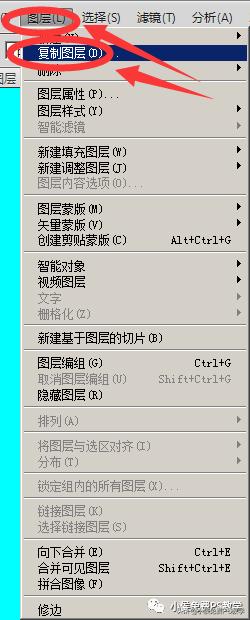
第4种:
在有选区、处于选区工具的情况下,点击鼠标右键,选择 “通过拷贝的图层”,从选区范围内复制一个图层
其实快捷键Ctrl + J就是这个操作的快捷键
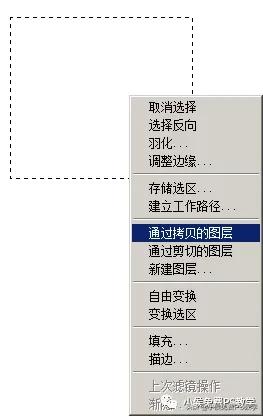
第5种:
在有选区、处于选区工具的情况下,点击鼠标右键,选择 “通过剪切的图层”,把当前选中的图层从选区范围内把它剪切下来,成为一个新的图层
这个操作也有个快捷键:Ctrl + Shift + J
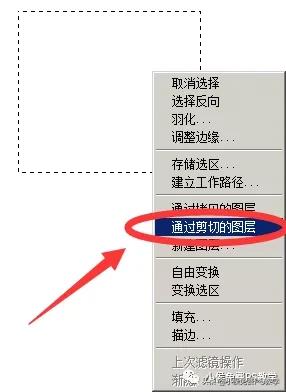
以上两个操作的快捷键在软件里面的这个位置可以看到:
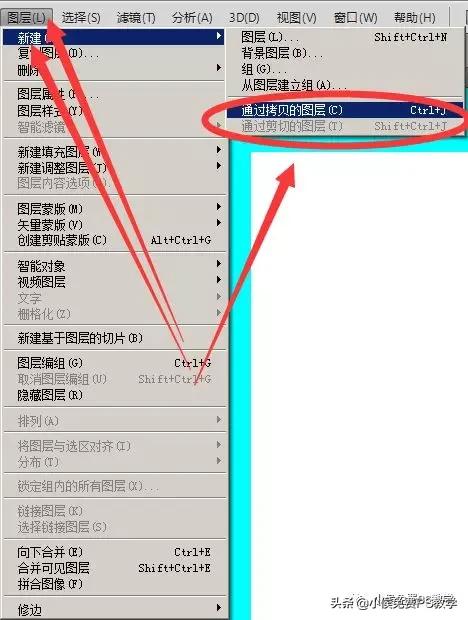
第6种:
按住Ctrl键点击图层面板上的图层预览部分,打开图层边缘选区,或者自己勾绘出选区,然后复制粘贴,复制粘贴快捷键:
Ctrl + C复制 ,Ctrl + V粘贴
Ctrl + X剪切 ,Ctrl + V粘贴
F3复制 , F4粘贴
F2剪切 ,F4粘贴
第7种:
选择移动工具,按住Alt键用鼠标拖动图层复制
【这个操作,网上大部分教程里面都说要按 Ctrl + Alt 键拖动复制,但是实际上加按 Ctrl 键是不起任何作用的,加不加按Ctrl键都是一样的,其实只需要按一个Alt 键就行了】
如果要水平或垂直拖动,要加按Shift键
3、保存文件
做好的文档需要保存的时候,这里又有一个重点问题我需要强调一下了。
我发现有很多已经使用了好几年PS了的老手,在保存文档的时候都有一个习惯,如果需要保存分层格式,以便下次修改的时候,他们都只知道保存PSD分层格式,但是PSD分层格式如果不另外安装看图软件,电脑系统自带的看图软件是无法预览PSD格式的,所以这些人,他们老是喜欢在保存了PSD格式之后,另外再保存一张JPG格式图片,和PSD格式文档放在一起,用作预览。其实何必这么麻烦呢?而且这方法还得修改更新一次文档就要去重新保存一次JPG格式图片才能同步预览,而且文件太多看起来乱七八糟的,找文件都不方便。
要嘛他们就非得去下载一个能识别预览PSD格式的看图软件,专门用来预览PSD格式,其实这是何苦呢?何苦这么麻烦?
其实PS的分层格式不止一个PSD格式,还有一个TIF格式也是分层格式的,和PSD是差不多的性质,而且TIF格式还可以支持各种打印软件直接预览打印,不需要去转换JPG格式。尤其是一些喷绘、写真机需要使用的的软件,是无法识别PSD格式的,但是可以识别到TIF格式,而且TIF格式可以用电脑系统自带的看图软件预览。
【1】保存分层格式:
点击上方属性栏的 “文件” → “储存为”
快捷键:Ctrl + Shift + S 【另存为快捷键】
首次保存文件可以就用覆盖保存快捷键也可以:Ctrl + S
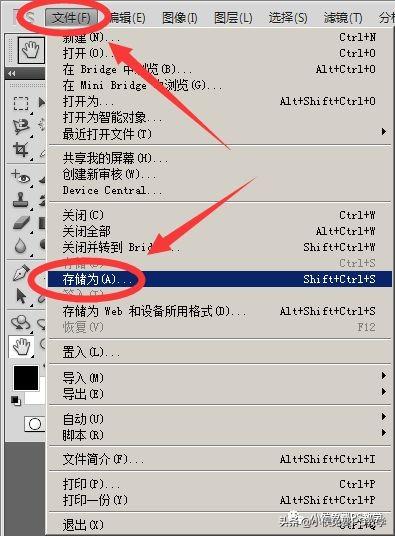
再次作修改后,需要再次覆盖保存的时候,点击此处的 “储存”
快捷键:Ctrl + S 【覆盖保存快捷键】
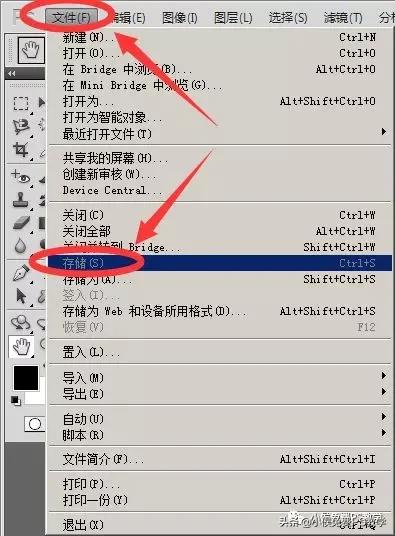
另存为的时候,第一种格式就是PS的分层格式PSD格式
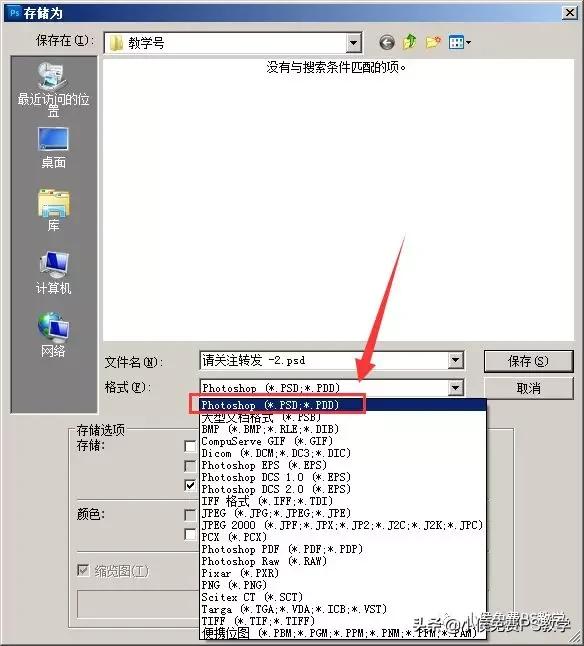
在你没有安装其它看图软件之前,在只有电脑系统自带看图软件的情况下,保存了PSD分层格式后,文档就是这样子的,只有一个PS图标,无法预览,想要查看内容,必须从PS里面打开它才能看到:

或者是在PS软件里选择打开,然后在打开列表里点击此文件名,可以从软件里面去预览:

其实分层格式可以直接保存这个格式,TIF格式,预览起来就没有那么麻烦了:
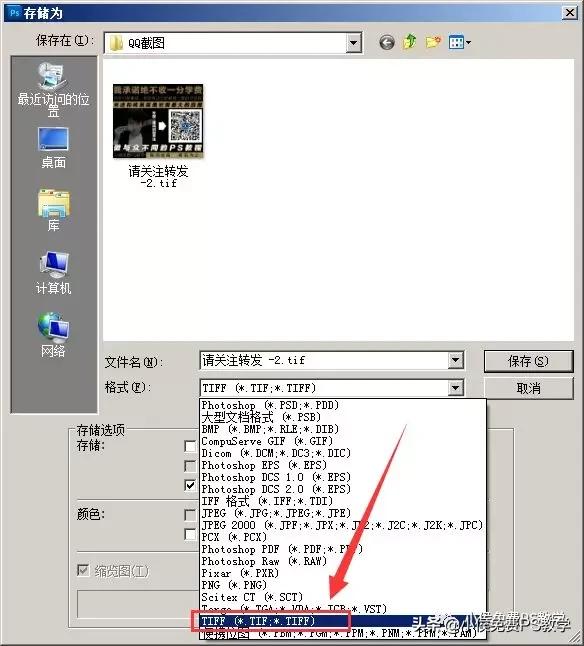
一般情况下,TIF格式占用内存比PSD稍大,其它方面没有多大区别,两个格式都是分层的。
TIF格式不需要安装除PS之外的任何软件,就可以直接预览

在TIF格式文档上点击鼠标右键,选择电脑系统自带的看图软件就能直接打开查看
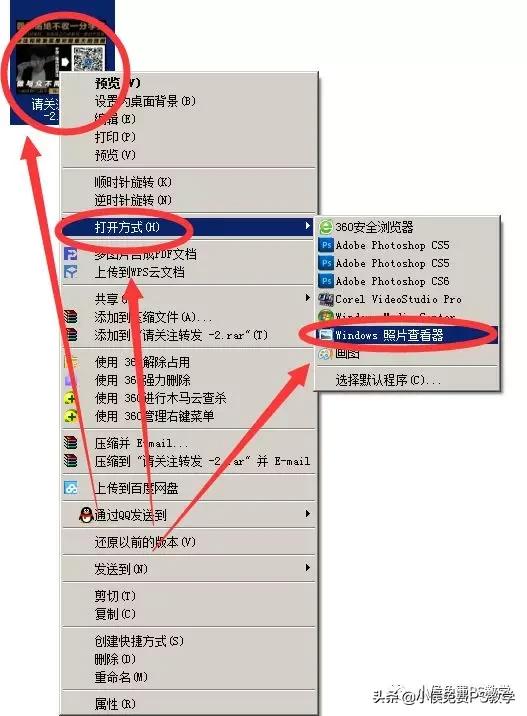
再修改一下默认打开方式:

默认打开程序选择电脑自带的看图软件:

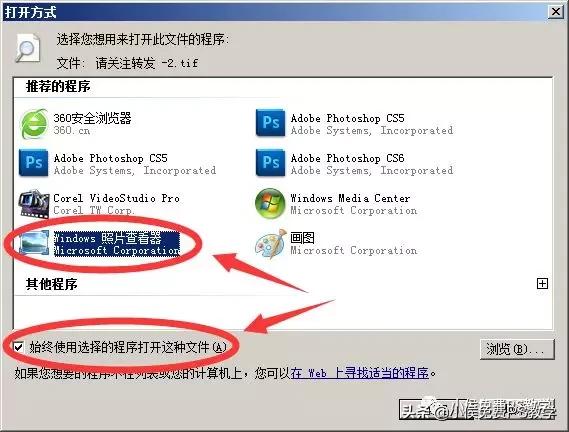
这样直接点开就能预览,哪用那么麻烦?

【2】保存图片格式
网上最常用的图片格式JPG、PNG、GIF、BMP格式,几个常用格式都在这里:
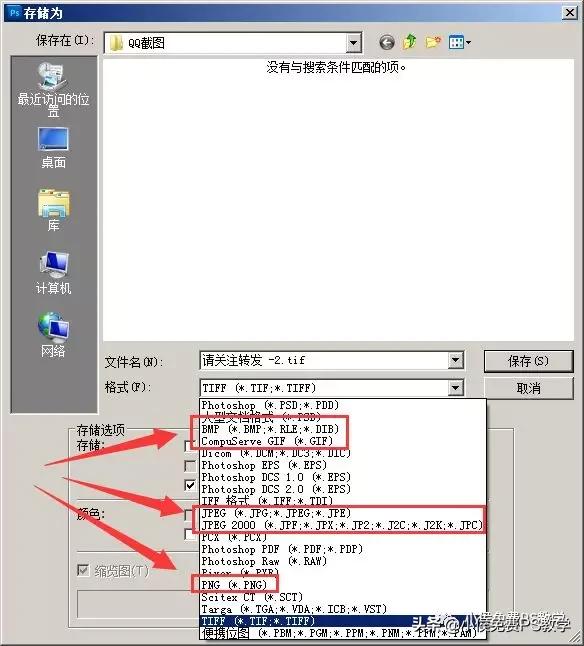
这几种格式还可以在这里保存:
快捷键:Ctrl + Shift + Alt + S
用此选项保存出来的图片和另存为的图片性质是一样的,只是在这里保存,选项有所不同。
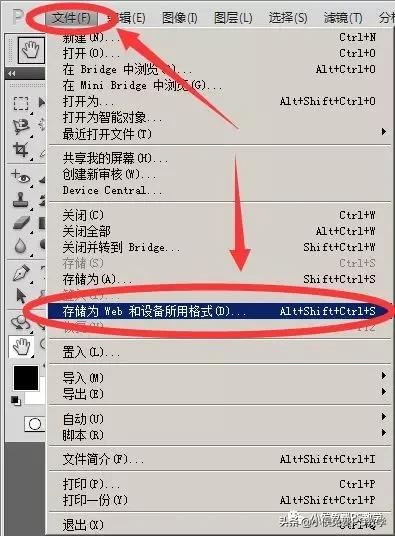

JPG格式属于无损模式,只要你选择最高质量,保存后的图片是没有损伤的,是质量比较高,占用内存较小的格式,也是用途最广的图片格式,一般情况下保存JPG格式图片就行了。用PS保存JPG格式的时候,有两个JPG格式选项,其中一个是JPEG 2000格式,这个属于高度压缩格式,但是压缩后效果是比较差的,一般情况下不建议保存这个格式,就保存标准的JPG格式即可;
GIF格式属于动画格式,质量较差,可以把多张图片重叠保存在一起,一张张依次播放,其中每一张图片在动画里称为 1 帧;
PNG格式可以不带背景,透明背景,保存24位PNG格式图片,质量也挺高的,但是文件较大。8位PNG质量很差,文件较小。
BMP格式使用也挺广泛,大部分程序、网站和系统也都支持,保存质量可选,但是高质量文件较大。




















 2521
2521











 被折叠的 条评论
为什么被折叠?
被折叠的 条评论
为什么被折叠?








